Το κοινόχρηστο γραμματοκιβώτιο διευκολύνει μια ομάδα χρηστών να παρακολουθεί και να στέλνει μηνύματα ηλεκτρονικού ταχυδρομείου από ένα δημόσιο ψευδώνυμο ηλεκτρονικού ταχυδρομείου, όπως info@contoso.com. Όταν ένα μέλος της ομάδας απαντά σε ένα μήνυμα που έχει σταλεί στο κοινόχρηστο γραμματοκιβώτιο, το μήνυμα ηλεκτρονικού ταχυδρομείου εμφανίζεται ότι προέρχεται από την κοινόχρηστη διεύθυνση και όχι από τον μεμονωμένο χρήστη. Στην κλασική Outlook, μπορείτε επίσης να χρησιμοποιήσετε το κοινόχρηστο γραμματοκιβώτιο ως κοινόχρηστο ημερολόγιο ομάδας.
Συμβουλή: Εάν είστε κάτοχος μικρής επιχείρησης και αναζητάτε περισσότερες πληροφορίες σχετικά με τον τρόπο ρύθμισης του Microsoft 365, επισκεφτείτε τη Βοήθεια και εκμάθηση για μικρές επιχειρήσεις.
Ένα κοινόχρηστο γραμματοκιβώτιο δεν έχει σχεδιαστεί για άτομα που κάνουν κοινή χρήση του γραμματοκιβωτίου για να πραγματοποιήσουν είσοδο απευθείας στο λογαριασμό. Ο λογαριασμός του ίδιου του κοινόχρηστου γραμματοκιβωτίου θα πρέπει να παραμείνει σε κατάσταση απενεργοποίησης.

Συμβουλή: Πριν να μπορέσετε να χρησιμοποιήσετε ένα κοινόχρηστο γραμματοκιβώτιο, ο διαχειριστής του Διαχείριση Microsoft 365 του οργανισμού σας πρέπει να το δημιουργήσει και να σας προσθέσει ως μέλος. Για περισσότερες πληροφορίες, ανατρέξτε στο θέμα Δημιουργία κοινόχρηστου γραμματοκιβωτίου, όπου περιγράφεται τι χρειάζεται να κάνει ο διαχειριστής.
Προσθήκη κοινόχρηστου γραμματοκιβωτίου στο Outlook
Αφού ο διαχειριστής σάς προσθέσει ως μέλος σε ένα κοινόχρηστο γραμματοκιβώτιο, κλείστε και επανεκκινήστενέο Outlook. Το κοινόχρηστο γραμματοκιβώτιο θα πρέπει να εμφανίζεται αυτόματα στο παράθυρο φακέλων.
Τι γίνεται εάν δεν λειτουργεί;
Εάν ο διαχειριστής σάς πρόσθεσε πρόσφατα σε ένα κοινόχρηστο γραμματοκιβώτιο, μπορεί να χρειαστούν λίγα λεπτά πριν να εμφανιστεί το κοινόχρηστο γραμματοκιβώτιο. Περιμένετε λίγο και, στη συνέχεια, κλείστε και επανεκκινήστε ξανά τονέο Outlook.
Εύρεση του κοινόχρηστου γραμματοκιβωτίου στο παράθυρο φακέλων
Στο παράθυρο φακέλων στα αριστερά, εντοπίστε το φάκελο Κοινόχρηστα με εμένα . Κάντε κλικ στο φάκελο για να τον αναπτύξετε. Το κοινόχρηστο γραμματοκιβώτιό σας είναι ένας υποφάκελος στην περιοχή Κοινή χρήση με εμένα. Όταν επιλέγετε το όνομα του κοινόχρηστου γραμματοκιβωτίου εκεί, αναπτύσσεται για να εμφανίσει τους τυπικούς φακέλους ηλεκτρονικού ταχυδρομείου, όπως Εισερχόμενα, Πρόχειρα και Απεσταλμένα.
Αποστολή μηνύματος ηλεκτρονικού ταχυδρομείου από το κοινόχρηστο γραμματοκιβώτιο
-
Ανοίξτε το νέο Outlook για Windows.
-
Στην Κεντρική καρτέλα, επιλέξτε Δημιουργία > Αλληλογραφία.
-
Εάν δεν βλέπετε το πεδίο Από στο επάνω μέρος του μηνύματός σας (δίπλα στην επιλογή Αποστολή), στην καρτέλα Επιλογές , επιλέξτε Εμφάνιση από.
-
Κάντε κλικ στην επιλογή Από μέσα στο μήνυμα και αλλάξτε την με την κοινόχρηστη διεύθυνση ηλεκτρονικού ταχυδρομείου. Εάν δεν βλέπετε την κοινόχρηστη διεύθυνση ηλεκτρονικού ταχυδρομείου, επιλέξτε Άλλη διεύθυνση ηλεκτρονικού ταχυδρομείου και, στη συνέχεια, πληκτρολογήστε την κοινόχρηστη διεύθυνση ηλεκτρονικού ταχυδρομείου.
-
Ολοκληρώστε την πληκτρολόγηση του μηνύματός σας και, στη συνέχεια, επιλέξτε Αποστολή.
Από τώρα και στο εξής, όταν θέλετε να στείλετε ένα μήνυμα από το κοινόχρηστο γραμματοκιβώτιό σας, η διεύθυνση θα είναι διαθέσιμη στην αναπτυσσόμενη λίστα Από .
Κάθε φορά που στέλνετε ένα μήνυμα από ένα κοινόχρηστο γραμματοκιβώτιο, οι παραλήπτες βλέπουν μόνο την κοινόχρηστη διεύθυνση ηλεκτρονικού ταχυδρομείου στο μήνυμα.
Απάντηση σε αλληλογραφία που αποστέλλεται στο κοινόχρηστο γραμματοκιβώτιο
-
Ανοίξτε το νέο Outlook για Windows.
-
Ανοίξτε το μήνυμα ηλεκτρονικού ταχυδρομείου στο οποίο θέλετε να απαντήσετε.
-
Στο πεδίο Από στο επάνω μέρος του μηνύματός σας, θα πρέπει να δείτε το όνομα του κοινόχρηστου γραμματοκιβωτίου σας. Εάν δεν το κάνετε, επιλέξτε το αναπτυσσόμενο πλαίσιο Από και επιλέξτε το κοινόχρηστο γραμματοκιβώτιό σας.
-
Ολοκληρώστε την πληκτρολόγηση του μηνύματός σας και, στη συνέχεια, επιλέξτε Αποστολή.
Όταν θέλετε να στείλετε ένα μήνυμα από το κοινόχρηστο γραμματοκιβώτιό σας, η διεύθυνση θα είναι διαθέσιμη στην αναπτυσσόμενη λίστα Από .
Κάθε φορά που στέλνετε ένα μήνυμα από το κοινόχρηστο γραμματοκιβώτιο, οι παραλήπτες θα βλέπουν μόνο τη διεύθυνση ηλεκτρονικού ταχυδρομείου στο μήνυμα.
Αναζήτηση στο κοινόχρηστο γραμματοκιβώτιο
Μετά την προσθήκη ενός κοινόχρηστου γραμματοκιβωτίου στο νέο Outlook, η αναζήτηση σε αυτό είναι παρόμοια με την αναζήτηση σε ένα κύριο γραμματοκιβώτιο.
-
Ανοίξτε το νέο Outlook για Windows.
-
Επιλέξτε ένα φάκελο μέσα στο κοινόχρηστο γραμματοκιβώτιο στο παράθυρο φακέλων.
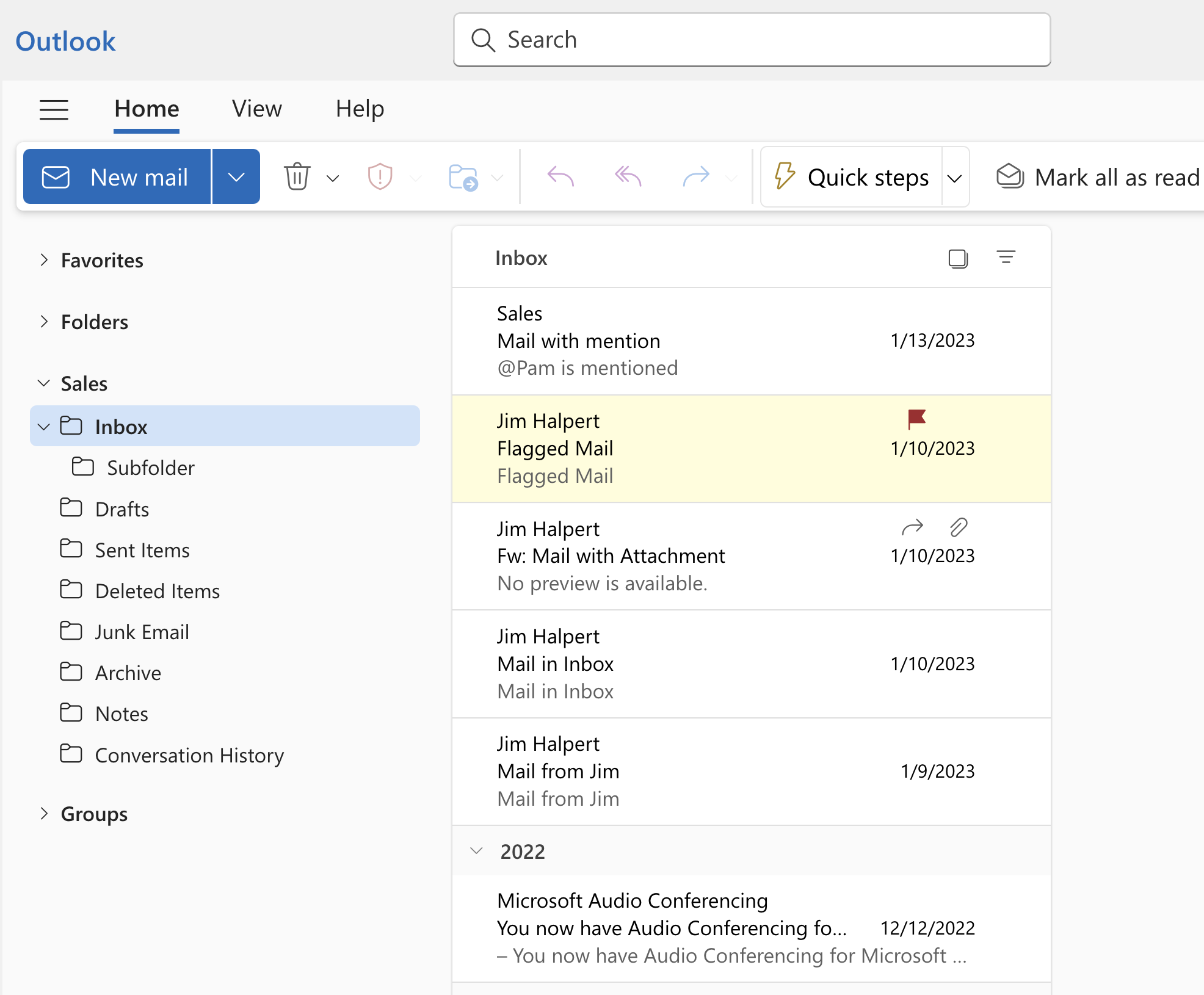
-
Στο πλαίσιο Αναζήτηση στο επάνω μέρος του παραθύρου Outlook, πληκτρολογήστε το ερώτημα που θέλετε να χρησιμοποιήσετε για την αναζήτηση και, στη συνέχεια, πατήστε το πλήκτρο Enter.
Η λίστα μηνυμάτων θα εμφανίσει αποτελέσματα με βάση την αναζήτηση από αυτόν τον επιλεγμένο φάκελο στο κοινόχρηστο γραμματοκιβώτιο.
Προσθήκη κοινόχρηστου γραμματοκιβωτίου στο Outlook
Αφού ο διαχειριστής σάς προσθέσει ως μέλος στο κοινόχρηστο γραμματοκιβώτιο, κλείστε το Outlook και μετά κάντε επανεκκίνηση. Το κοινόχρηστο γραμματοκιβώτιο θα πρέπει να εμφανίζεται αυτόματα στο παράθυρο φακέλων στο Outlook.
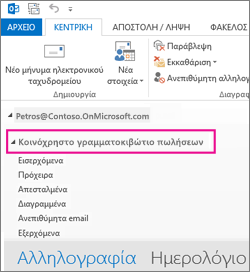
Τι γίνεται εάν δεν λειτουργεί;
-
Εάν ο διαχειριστής σάς πρόσθεσε πρόσφατα σε ένα κοινόχρηστο γραμματοκιβώτιο, μπορεί να χρειαστούν λίγα λεπτά πριν να εμφανιστεί το κοινόχρηστο γραμματοκιβώτιο. Περιμένετε λίγο και, στη συνέχεια, κλείστε και επανεκκινήστε το Outlook ξανά.
-
Εάν αυτό δεν έχει αποτέλεσμα, τότε, προσθέστε με μη αυτόματο τρόπο το κοινόχρηστο γραμματοκιβώτιο στο Outlook:
-
Ανοίξτε το Outlook.
-
Επιλέξτε την καρτέλα Αρχείο στην κορδέλα και, στη συνέχεια, επιλέξτε Ρυθμίσεις λογαριασμού > Ρυθμίσεις λογαριασμού.
-
Επιλέξτε την καρτέλα Ηλεκτρονικό ταχυδρομείο.
-
Βεβαιωθείτε ότι είναι επισημασμένος ο σωστός λογαριασμός και, στη συνέχεια, επιλέξτε Αλλαγή.
-
Επιλέξτε Περισσότερες ρυθμίσεις > Για προχωρημένους > Προσθήκη.
-
Πληκτρολογήστε την κοινόχρηστη διεύθυνση ηλεκτρονικού ταχυδρομείου, όπως το info@contoso.com.
-
Επιλέξτε OK > OK.
-
Επιλέξτε Επόμενο > Τέλος > Κλείσιμο.
-
Αποστολή μηνύματος ηλεκτρονικού ταχυδρομείου από το κοινόχρηστο γραμματοκιβώτιο
-
Ανοίξτε το Outlook.
-
Επιλέξτε Νέο μήνυμα.
-
Εάν δεν βλέπετε το πεδίοΑπό στο επάνω μέρος του μηνύματος, επιλέξτε Επιλογές > Από.
-
Κάντε κλικ στην επιλογή Από μέσα στο μήνυμα και αλλάξτε την με την κοινόχρηστη διεύθυνση ηλεκτρονικού ταχυδρομείου. Εάν δεν βλέπετε την κοινόχρηστη διεύθυνση ηλεκτρονικού ταχυδρομείου, επιλέξτε Άλλη διεύθυνση ηλεκτρονικού ταχυδρομείου και, στη συνέχεια, πληκτρολογήστε την κοινόχρηστη διεύθυνση ηλεκτρονικού ταχυδρομείου.
-
Επιλέξτε OK.
-
Ολοκληρώστε την πληκτρολόγηση του μηνύματος και, στη συνέχεια, επιλέξτε Αποστολή.
Από τώρα και στο εξής όταν θέλετε να στείλετε ένα μήνυμα από το κοινόχρηστο γραμματοκιβώτιο, η διεύθυνση θα είναι διαθέσιμη στην αναπτυσσόμενη λίστα "Από".
Κάθε φορά που στέλνετε ένα μήνυμα από το κοινόχρηστο γραμματοκιβώτιο, οι παραλήπτες θα βλέπουν μόνο τη διεύθυνση ηλεκτρονικού ταχυδρομείου στο μήνυμα.
Απάντηση σε αλληλογραφία που αποστέλλεται στο κοινόχρηστο γραμματοκιβώτιο
-
Ανοίξτε το Outlook.
-
Ανοίξτε το μήνυμα ηλεκτρονικού ταχυδρομείου στο οποίο θέλετε να απαντήσετε.
-
Στο πεδίο Από στο επάνω μέρος του μηνύματός σας, θα πρέπει να δείτε το όνομα του κοινόχρηστου γραμματοκιβωτίου σας. Εάν δεν το κάνετε, επιλέξτε το πλαίσιο από την αναπτυσσόμενη λίστα και επιλέξτε το κοινόχρηστο γραμματοκιβώτιο.
-
Ολοκληρώστε την πληκτρολόγηση του μηνύματος και, στη συνέχεια, επιλέξτε Αποστολή.
Όταν θέλετε να στείλετε ένα μήνυμα από το κοινόχρηστο γραμματοκιβώτιο, η διεύθυνση θα είναι διαθέσιμη στην αναπτυσσόμενη λίστα "Από".
Κάθε φορά που στέλνετε ένα μήνυμα από το κοινόχρηστο γραμματοκιβώτιο, οι παραλήπτες θα βλέπουν μόνο τη διεύθυνση ηλεκτρονικού ταχυδρομείου στο μήνυμα.
Αναζήτηση στο κοινόχρηστο γραμματοκιβώτιο
Μετά την προσθήκη ενός κοινόχρηστου γραμματοκιβωτίου στο Outlook, η αναζήτηση σε αυτό είναι παρόμοια με την αναζήτηση σε ένα κύριο γραμματοκιβώτιο.
-
Ανοίξτε το Outlook.
-
Επιλέξτε ένα φάκελο μέσα στο κοινόχρηστο γραμματοκιβώτιο στον πίνακα φακέλων στα αριστερά.
-
Πληκτρολογήστε το ερώτημα στο πλαίσιο αναζήτησης στο επάνω μέρος της κορδέλας (Γραμμή εργαλείων).
-
Ξεκινήστε την Αναζήτηση πατώντας το πλήκτρο Enter ή κάνοντας κλικ στο Κουμπί του Μεγεθυντικού φακού στα δεξιά του πλαισίου αναζήτησης.
Η λίστα μηνυμάτων θα επιστρέψει αποτελέσματα με βάση την αναζήτηση από τον επιλεγμένο φάκελο στο κοινόχρηστο γραμματοκιβώτιο.
Χρήση του κοινόχρηστου ημερολογίου
Αφού ο διαχειριστής σάς προσθέσει ως μέλος στο κοινόχρηστο γραμματοκιβώτιο, κλείστε το Outlook και μετά κάντε επανεκκίνηση. Το κοινόχρηστο ημερολόγιο που σχετίζεται με το κοινόχρηστο γραμματοκιβώτιο προστίθεται αυτόματα στη λίστα Ημερολόγια.
-
Στο Outlook, μεταβείτε στην προβολή ημερολογίου και επιλέξτε το κοινόχρηστο γραμματοκιβώτιο.
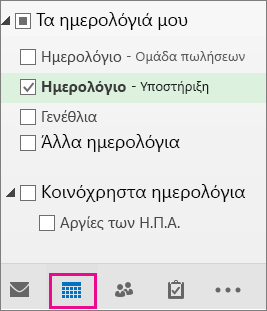
-
Όταν εισάγετε συναντήσεις, όλα τα άτομα που είναι μέλη του κοινόχρηστου γραμματοκιβωτίου θα μπορούν να τις βλέπουν.
-
Οποιοδήποτε μέλος του κοινόχρηστου γραμματοκιβωτίου μπορεί να δημιουργήσει, να προβάλει και να διαχειριστεί συναντήσεις ημερολογίου, όπως ακριβώς θα έκανε και με τις προσωπικές συναντήσεις. Όλα τα άτομα που είναι μέλη του κοινόχρηστου γραμματοκιβωτίου μπορούν να βλέπουν τις αλλαγές στο κοινόχρηστο ημερολόγιο.
Χρήση της λίστας επαφών
Αφού ο διαχειριστής σάς προσθέσει ως μέλος στο κοινόχρηστο γραμματοκιβώτιο, κλείστε το Outlook και μετά κάντε επανεκκίνηση. Η κοινόχρηστη λίστα επαφών που σχετίζεται με το κοινόχρηστο γραμματοκιβώτιο προστίθεται αυτόματα στη λίστα Οι επαφές μου.
-
Στο Outlook, επιλέξτε Άτομα.
-
Στην περιοχή Οι επαφές μου, επιλέξτε τον φάκελο επαφών για την κοινόχρηστη λίστα επαφών.
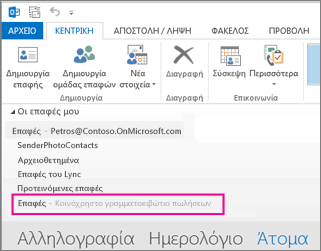
Αποστολή αυτόματων απαντήσεων από κοινόχρηστο γραμματοκιβώτιο
Μόνο ο διαχειριστής του Διαχείριση Microsoft 365 έχει δικαιώματα ρύθμισης αυτής της δυνατότητας. Για οδηγίες, ανατρέξτε στο θέμα Δημιουργία κοινόχρηστου γραμματοκιβωτίου.
Δείτε επίσης
Προσθήκη κανόνων σε ένα κοινόχρηστο γραμματοκιβώτιο
Προσθήκη κοινόχρηστου γραμματοκιβωτίου στο Outlook για κινητές συσκευές
Άνοιγμα κοινόχρηστου φακέλου Αλληλογραφίας, Ημερολογίου ή Άτομα στο Outlook για Mac










